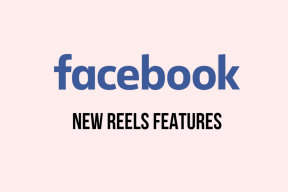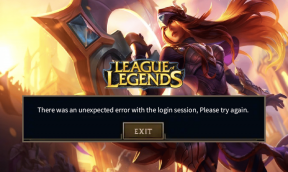Ali lahko izbrišete vnaprej nameščene aplikacije v sistemu Android
Miscellanea / / November 26, 2023
Nabava nove naprave je vedno razlog za vznemirjenje. In ko ga uporabljate nekaj časa, se počasi navadite na njegove funkcije in funkcije. Vendar nekateri proizvajalci naprav vključujejo nekatere vnaprej nameščene aplikacije, ki bi lahko motile to izkušnjo. Toda ali lahko izbrišete te vnaprej nameščene v napravi Android? Pa ugotovimo.

Večina vnaprej nameščenih aplikacij vam bo poslala obvestila, ko začnete uporabljati napravo, ne glede na to, ali ste aplikacijo že uporabljali ali ne. V večini primerov ne morete izklopiti obvestil za te aplikacije. Zato je nujno vedeti, ali in kako lahko odstranite te vnaprej nameščene aplikacije v sistemu Android. Poglobimo se.
Opomba: Za predstavitvene namene uporabljamo naprave ASUS in Xiaomi. Spodaj omenjeni koraki se lahko razlikujejo glede na OEM vaše naprave.
Ali lahko izbrišete aplikacije v sistemu Android, ki ste jih dobili s telefonom
Ne, večine vnaprej nameščenih aplikacij ali, kot je splošno znano, bloatware ni mogoče izbrisati iz vaše naprave Android. To je zato, ker se nekatere aplikacije uporabljajo za določene sistemske funkcije ali pa so nameščene kot del spremenjene različice operacijskega sistema vaše naprave. Čeprav jih je zelo malo, lahko nekatere od teh aplikacij izbrišete. Za druge lahko odstranite njihove posodobitve, izbrišete podatke aplikacije ali jih onemogočite v svoji napravi.

Poleg tega, če ste napreden uporabnik, lahko korenite svojo napravo za odstranitev aplikacij v sistemu Android, ki jih sicer ne morete odstraniti. Uporabite lahko tudi programsko opremo, kot je ADB za odstranitev napihnjene programske opreme brez ukoreninjenja.
Vendar to uporabljajte previdno, saj lahko spreminjanje programske opreme vaše naprave izven dovoljenih razlogov razveljavi garancijo za napravo in v skrajnih primerih pokvari vaš telefon.
Kako izbrisati vnaprej nameščene aplikacije za Android
Določene vnaprej nameščene aplikacije, ki jih ne uporablja nobena sistemska funkcija ali so na voljo kot dodatki, je mogoče odstraniti. To vam bo omogočilo, da odstranite bloatware iz Androida brez rootanja. Nadaljujte z branjem za postopek po korakih.
Nasvet: Preverite naš vodnik, če želite izvedeti več o brisanje aplikacij v sistemu Android.
Korak 1: Odprite meni Nastavitve v napravi.
2. korak: Pomaknite se navzdol in tapnite »Aplikacije in obvestila«.
3. korak: Tukaj se dotaknite »Ogled vseh aplikacij«, da si ogledate vse nameščene aplikacije v vaši napravi.

4. korak: Na seznamu aplikacij tapnite ustrezno aplikacijo. Nato tapnite Odstrani, če je na voljo.

5. korak: Pritisnite V redu za potrditev.
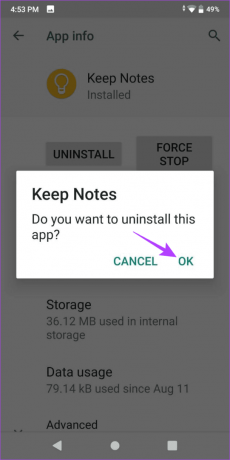
S tem boste izbrisali aplikacije v sistemu Android, ki ste jih dobili s telefonom. Ker pa vseh aplikacij ni mogoče odstraniti, jih lahko namesto tega onemogočite. Nadaljujte z branjem, če želite izvedeti, kako.
Kako onemogočiti vnaprej nameščene aplikacije v sistemu Android
Če ne najdete možnosti za odstranitev izbrane aplikacije, je naslednja najboljša možnost, da jo onemogočite. To bo aplikaciji omogočilo mirovanje, dokler je ročno ne omogočite. Upoštevajte, da ta možnost morda ni na voljo za nekatere sistemske aplikacije. Za več podrobnosti sledite spodnjim korakom.
JAZ. Uporaba menija z nastavitvami
Korak 1: Odprite aplikacijo Nastavitve v napravi Android. Nato tapnite »Aplikacije in obvestila«.
2. korak: Dotaknite se »Ogled vseh aplikacij«, da odprete vse trenutno nameščene aplikacije.

3. korak: Na tej strani tapnite aplikacijo, ki jo želite onemogočiti.

4. korak: Tapnite Onemogoči, če je na voljo.
5. korak: Nato tapnite Onemogoči aplikacijo za potrditev.

To bo na glavni strani aplikacij prikazalo aplikacijo kot onemogočeno. Če želite aplikacijo omogočiti v prihodnosti, sledite zgornjim korakom in tapnite Omogoči na strani z nastavitvami aplikacije, da jo znova omogočite v napravi Android.
II. Uporaba predala za aplikacije ali domačega zaslona
Korak 1: V predalu za aplikacije ali na začetnem zaslonu vaše naprave dolgo pritisnite na ustrezno aplikacijo. Nato tapnite ikono i.

2. korak: Ko se odpre stran z nastavitvami aplikacije, tapnite Onemogoči.
3. korak: Tukaj tapnite Onemogoči aplikacijo za potrditev.

To bo takoj onemogočilo izbrano aplikacijo v vaši napravi Android.
Kako odstraniti posodobitve za vnaprej nameščene aplikacije v sistemu Android
Za nekatere aplikacije, ki jih uporabljajo sistemske storitve, možnost, da jih onemogočite, morda ni na voljo. V tem primeru lahko odstranite posodobitve, namesto da izbrišete te privzete aplikacije v napravi Android. To ne bo le sprostilo nekaj prostora, ampak tudi za nekaj časa preprečilo delovanje teh aplikacij. Po potrebi lahko za te storitve znova dodelite tudi druge aplikacije. Evo, kako to storiti.
Nasvet: Ti lahko zaustavite samodejne posodobitve aplikacij v napravi Android da zagotovite, da se te aplikacije pozneje ne bodo samodejno posodobile.
JAZ. Uporaba menija z nastavitvami
Korak 1: Odprite meni Nastavitve v napravi. Nato tapnite Aplikacije.
2. korak: Tukaj tapnite Upravljanje aplikacij.
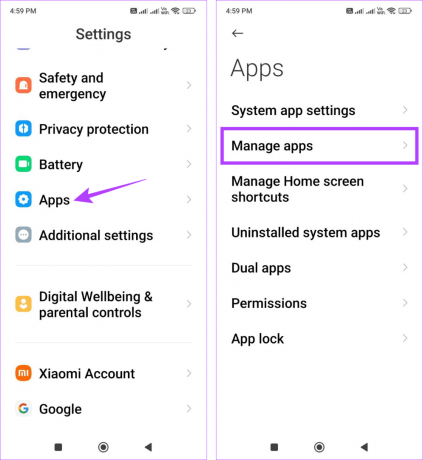
3. korak: V zgornjem desnem kotu tapnite ikono s tremi pikami. Dotaknite se »Prikaži vse aplikacije«, da si ogledate vse aplikacije.
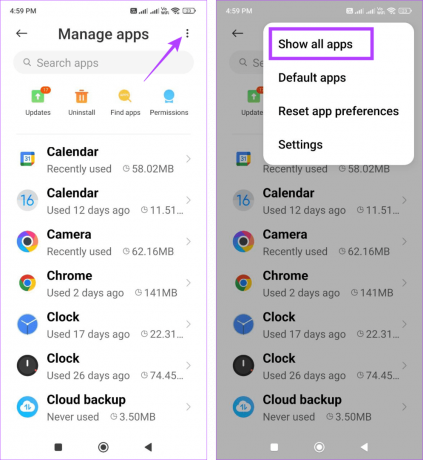
4. korak: Pomaknite se po seznamu vidnih aplikacij in tapnite ustrezno.
5. korak: Če je na voljo, tapnite Odstrani posodobitve.

6. korak: Pritisnite V redu za potrditev.
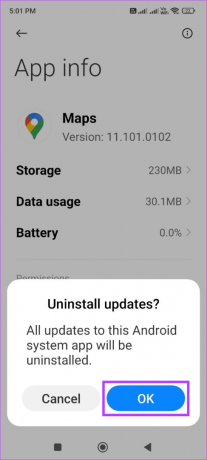
II. Uporaba trgovine Google Play
Korak 1: Odprite aplikacijo Trgovina Google Play v napravi Android.
2. korak: V zgornjem desnem kotu tapnite ikono svojega profila.
3. korak: Tukaj tapnite »Upravljanje aplikacij in naprave«.

4. korak: Na seznamu aplikacij tapnite polje pred aplikacijami, za katere želite odstraniti posodobitve. Ta postopek ponovite za vse druge ustrezne aplikacije.
5. korak: V možnostih menija tapnite ikono koša.
6. korak: Tapnite Odstrani.

S tem boste odstranili posodobitve za izbrano aplikacijo v napravi Android.
Kako izbrisati podatke o aplikaciji za vnaprej nameščene aplikacije v sistemu Android
Če ne najdete možnosti za brisanje, onemogočanje ali odstranitev posodobitev aplikacije, lahko namesto tega izbrišete ali počistite podatke aplikacije. To bo izbrisalo vse datoteke, račune, nastavitve itd. za aplikacijo in v nekaterih primerih celo onemogočilo aplikacijo za določen čas. Evo, kako to storiti.
Korak 1: Odprite meni Nastavitve v napravi Android.
2. korak: Tukaj tapnite »Aplikacije in obvestila« → »Ogled vseh aplikacij«.

3. korak: Pomikajte se med aplikacijami in tapnite ustrezno.
4. korak: Nato tapnite Shramba.

5. korak: Tukaj se dotaknite Počisti shrambo.
6. korak: Pritisnite V redu za potrditev.

S tem boste izbrisali vse podatke za izbrano aplikacijo v napravi Android.
Znebite se napihnjene programske opreme
Uporabnikom so lahko v pomoč nekatere vnaprej nameščene aplikacije, kot so Gmail, Chrome, snemalnik itd. Za tiste, ki niso uporabni ali povzročajo večjo porabo baterije od običajne, upamo, da bo ta vodnik vam je pomagal onemogočiti, odstraniti posodobitve ali celo izbrisati te vnaprej nameščene aplikacije iz vašega Androida telefon.